Excel:空でない場合に追加する方法
対応する範囲の値が空でない場合は、Excel で次の数式を使用してセル範囲を追加できます。
式 1: 空でない場合の合計 (1 列)
=SUMIF( A:A , "<>", B:B )
この数式は、列 A の値が空でない場合にのみ、列 B の値を合計します。
式 2: 空でない場合の合計 (複数列)
=SUMIFS( C:C , A:A , "<>", B:B , "<>")
この数式は、列 Aと列B の値が空でない場合にのみ、列 C の値を追加します。
次の例は、実際に各式を使用する方法を示しています。
例 1: 空でない場合の合計 (1 列)
次のスクリーンショットは、 [チーム] 列の値が空でない場合にのみ、[ポイント]列の値を合計する方法を示しています。
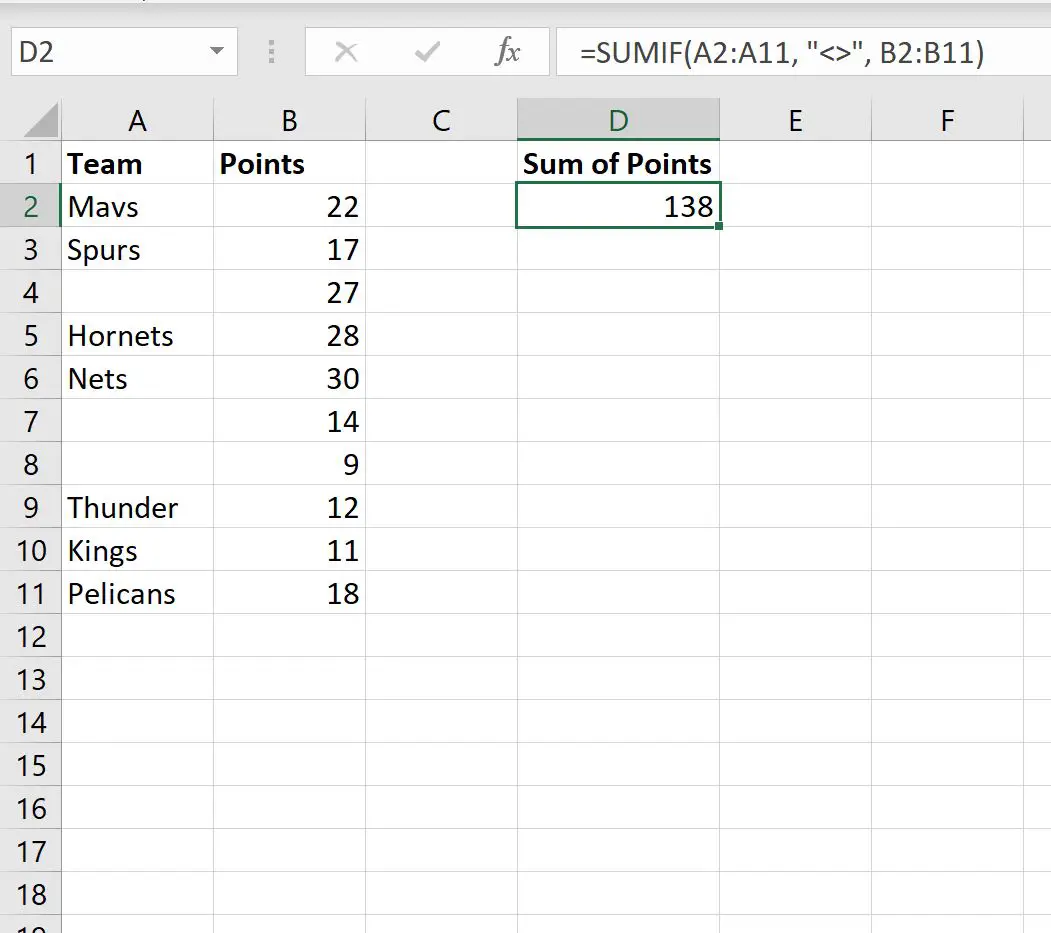
チームが空でない行のポイント列の値の合計は138です。
空ではないチームのポイントの合計を手動で計算することで、これが正しいことを確認できます。
ポイントの合計: 22 + 17 + 28 + 30 + 12 + 11 + 18 = 138 。
これは、式を使用して計算した値と一致します。
例 2: 空でない場合の合計 (複数列)
次のスクリーンショットは、 [会議]列と[チーム]列の値が空でない場合にのみ、[ポイント]列に値を追加する方法を示しています。
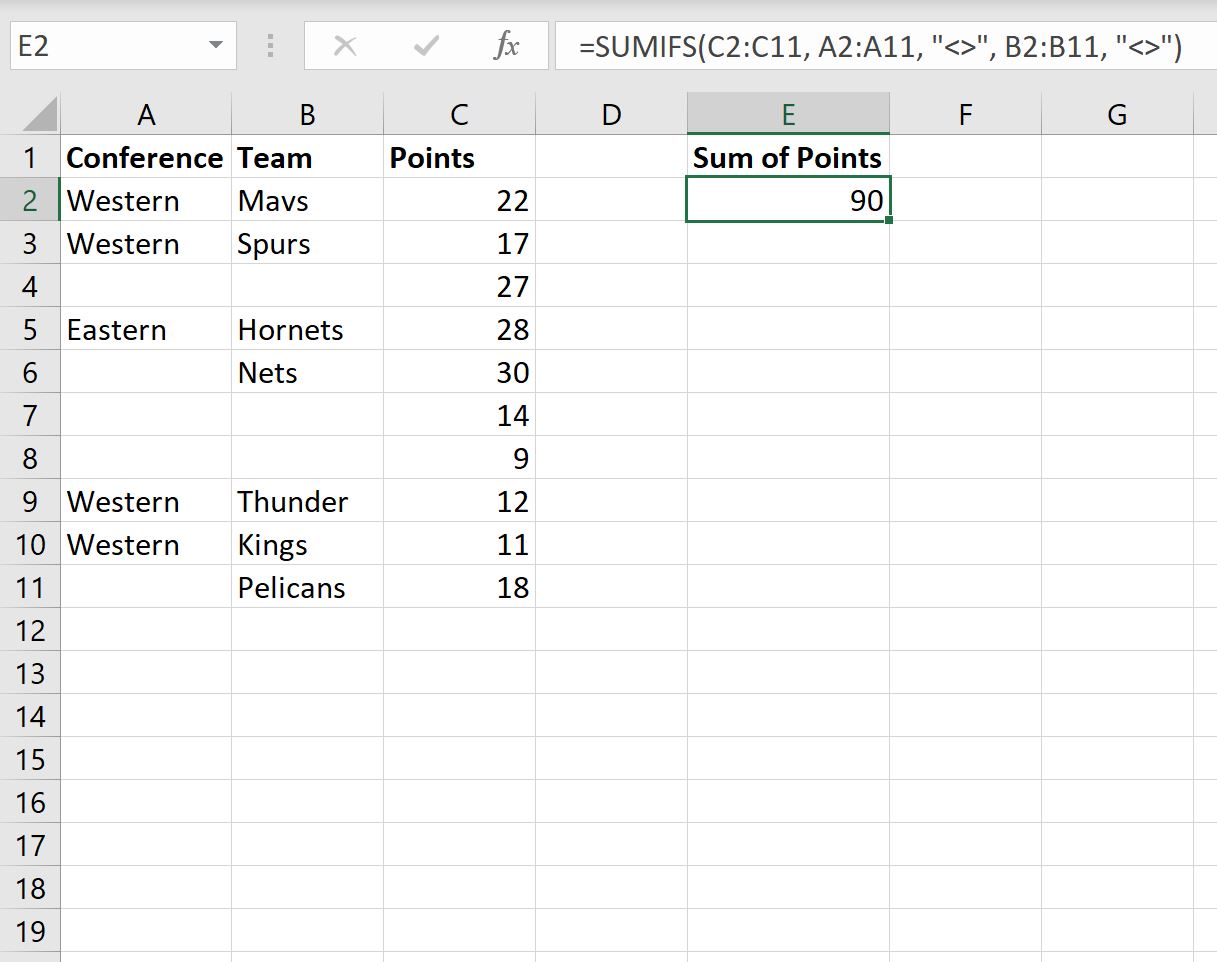
Conference 列とTeam列が空でない行のPoints列の値の合計は90です。
会議とチームが空でない場合のポイントの合計を手動で計算することで、これが正しいことを確認できます。
ポイントの合計: 22 + 17 + 28 + 12 + 11 = 90 。
これは、式を使用して計算した値と一致します。
追加リソース
次のチュートリアルでは、Excel で他の一般的なタスクを実行する方法について説明します。
ExcelでSUMIFとORを使用する方法
Excelでセルにテキストが含まれている場合に追加する方法
ExcelのSUMIFS関数でワイルドカードを使用する方法